PyQt5配置踩坑
安装步骤比较简单,这里只说一下我踩的坑,以及希望一些大佬可以给点建议。
一、QtDesigner
这个配置比较简单,直接就能用,我的配置如下图:
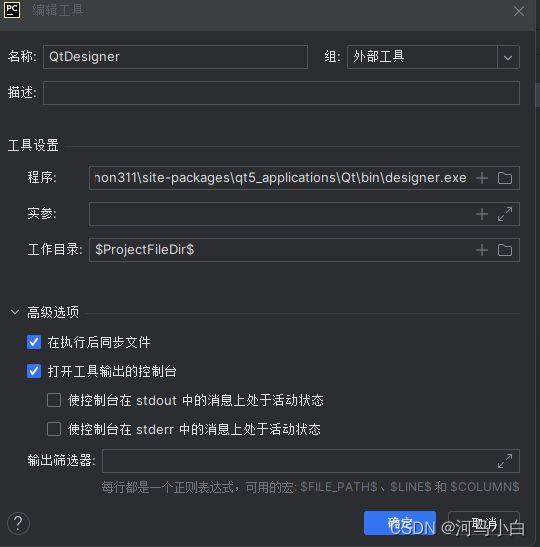
C:\Users\lenovo\AppData\Roaming\Python\Python311\site-packages\qt5_applications\Qt\bin\designer.exe
$ProjectFileDir$
二、PyUIC
这个配置搞了两天。。。一直有问题,查了无数的方法,最终也没能解决报错:
ImportError: DLL load failed while importing QtCore: 找不到指定的模块。
我使用的方法包括:
复制一个python.dll文件放到和python.exe同一目录下,没用。
pip uninstall+install的反复下载重装,没用。
而且网上教程里写的PyUIC外部工具配置的都不太一样。。。尝试了好几个都不行。。。。
而且我的Anaconda的图标直接打不开了,只能在cmd里创建新环境。
最终解决办法:
在cmd里新建了一个python3.8的环境,然后conda activate此环境,再在这里面pip install PyQt,以及 pip install PyQt5-tools,然后设置这个环境里的python.exe为程序,设置如下图:
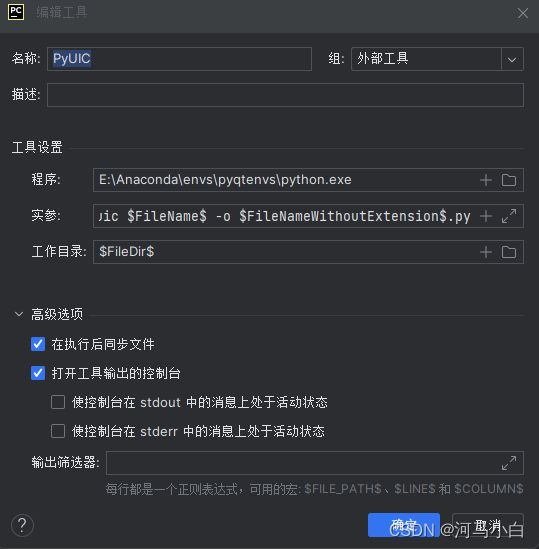
我发现我的电脑里一共有四个地方有QT5的相关程序包,
包括:
1.第一个地方
C:\Users\lenovo\AppData\Roaming\Python\Python311
这个应该是我直接在桌面cmd安装PyQt5时的默认安装目录。也是QtDesigner可以顺利运行所使用到的一个目录。但是不知道为什么,反复安装卸载之后,
C:\Users\lenovo\AppData\Roaming\Python\Python311\Scripts
这个目录就是没有pyuic5这个文件。。。。。
2.第二个地方
C:\Users\lenovo\AppData\Local\Programs\Python\Python311
这个地方的应该是Pycharm项目环境下面新建虚拟环境时默认的环境,在这里面的Scripts是有pyuic5文件的,C:\Users\lenovo\AppData\Local\Programs\Python\Python311\Lib\site-packages下面也有一堆pyqt5的相关程序包,但是不知为什么用这个地方下面的python.exe配置外部工具仍然报错找不到QTcore,我都找到了?
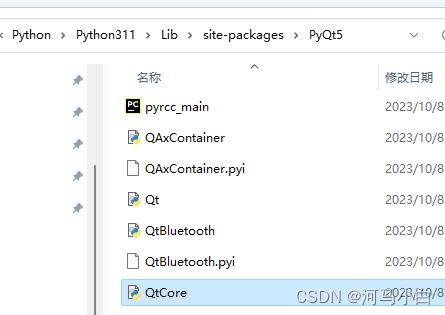
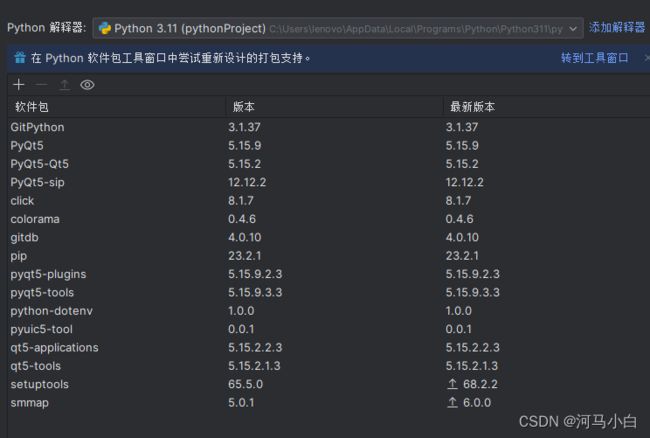 PS:而且直接在cmd中卸载pqt5,显示卸载完毕,但是以上这两个环境的包根本没被删掉?有知道怎么删掉所有相关包吗?remove的命令也不行。。。
PS:而且直接在cmd中卸载pqt5,显示卸载完毕,但是以上这两个环境的包根本没被删掉?有知道怎么删掉所有相关包吗?remove的命令也不行。。。
3.第三个地方
E:\Anaconda
第三个地方应该是直接conda activate然后下载pyqt5时,自动安装到base环境的包,在E:\Anaconda\Lib\site-packages这个目录下有很多pyqt5相关的包,同样,仍然删不掉,进入base环境之后,conda uninstall卸载显示卸载成功,但是这些包仍然存在??
而在E:\Anaconda\Scripts中不存在pyuic的文件
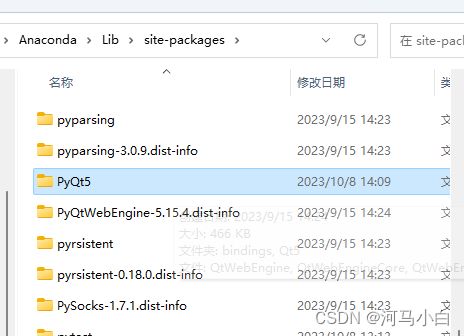
4.第四个地方
这个也就是我最终成功的环境,E:\Anaconda\envs\pyqtenvs
E:\Anaconda\envs\pyqtenvs
里存在python文件,
E:\Anaconda\envs\pyqtenvs\Scripts
里面存在pyuic5文件,
E:\Anaconda\envs\pyqtenvs\Lib\site-packages
里面也存在Qtcore文件
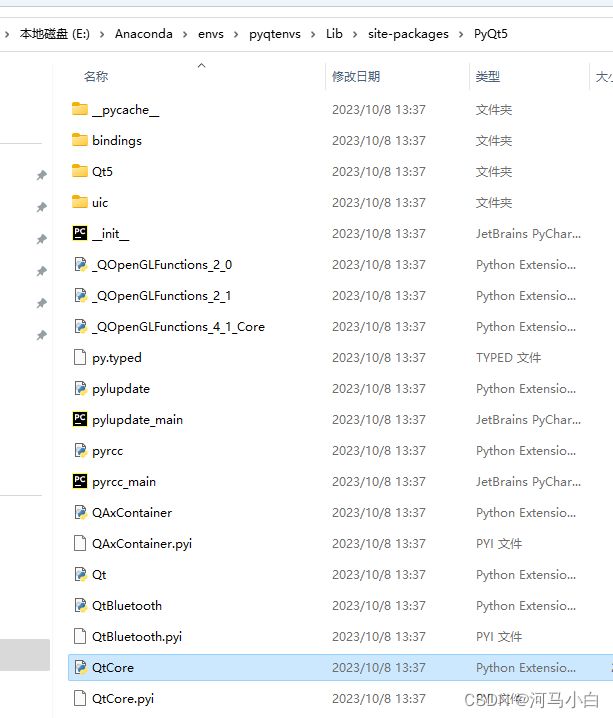
配置成功后,最终结果如下:
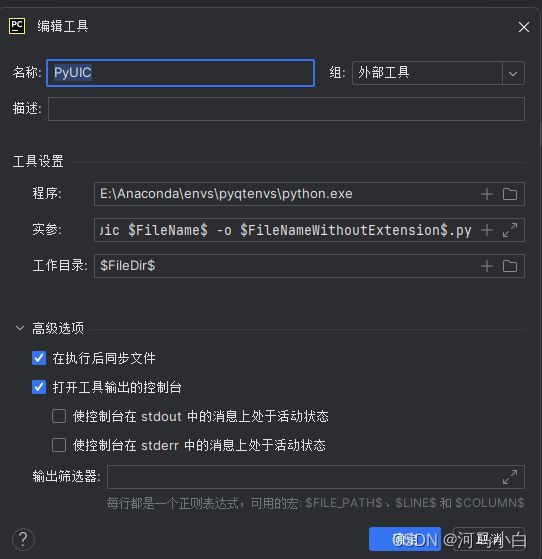
E:\Anaconda\envs\pyqtenvs\python.exe
-m PyQt5.uic.pyuic $FileName$ -o $FileNameWithoutExtension$.py
$FileDir$
之后就可以运行成功了。。。
三、最后的建议
如果一直报错无法解决,建议开一个干净的conda环境,在这里面进行配置是最好的。。。